Как провести пошаговое вычисление сложной формулы?
При создании сложных формул можно просмотреть значения различных частей формулы, вычисляемые в соответствии с порядком действий.
- В окне листа выделите ячейку, содержащую формулу.
- Перейдите к вкладке «Формулы» и в группе «Зависимости формул» щелк ните по кнопке «Вычислить формулу» (рис. 4.11).
- В окне «Вычисление формулы» (рис. 4.12), чтобы проверить значения формулы, нажимайте последовательно кнопку «Вы числить». При этом значения подчеркнутой части формулы будут показаны курсивом. Последним будет отражен общий результат формулы.
- Если подчеркнутая часть формулы в свою очередь является ссылкой на ячейку с другой формулой, то нажмите кнопку «Шаг с заходом». После этого отобразится формула в дополнительном окне «Вычисление».
- Переходя, таким образом, от одной подчеркнутой части фор мулы к другой и нажимая кнопку «Вычислить», просматривай те всю сложную формулу, пока каждая часть формулы не будет вычислена.
- В конце вычисления нажмите кнопку «Закрыть».

Рис. 4.11. Вкладка «Формулы». Кнопка «Вычислить формулу»
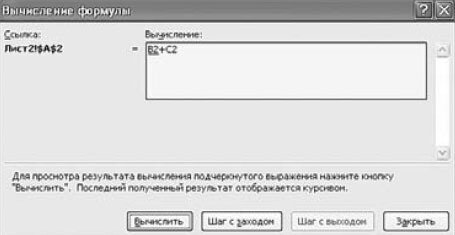
Рис. 4.12. Окно «Вычисление формулы»